Desktop Integration을 사용하여 문서 열기
Windchill Desktop Integration을 사용하면 브라우저에서 Windchill 웹 응용 프로그램을 열지 않고 Windchill 문서를 찾아서 열거나 다운로드할 수 있습니다.
다음 방법을 사용하여 Windchill 문서를 열 수 있습니다.
|
Windchill 웹 응용 프로그램
|
Windchill에서 계속 문서를 다운로드하고 열 수 있습니다. 그러나 Desktop Integration을 사용하도록 파일 다운로드 메커니즘 기본 설정을 지정해야 합니다.
자세한 내용은 Desktop Integration 기본 설정을 참조하십시오.
|
||
|
Windchill 문서 노드
|
Windows 탐색기를 사용하여 Windchill 폴더로 이동합니다. 문서를 두 번 클릭하여 Windchill 서버에 저장된 최신 이터레이션을 엽니다.
자세한 내용은 Windows 탐색기 및 DTI를 참조하십시오.
|
||
|
Windchill 문서 검색
|
Windchill 메뉴 또는 Windows 탐색기의 Windchill 문서 노드에서 Windchill 검색에 액세스할 수 있습니다.
자세한 내용은 Windchill 문서 액세스를 참조하십시오.
|
||
|
>
|
로컬 응용 프로그램에서 > 를 선택합니다. Windchill 문서 시스템 폴더의 문서를 찾습니다.
|
기본 파일 경로 및 로컬 캐시
Desktop Integration을 사용하여 Windchill 문서를 열면 문서를 저장할지 묻는 확인 메시지의 표시 여부와 관계없이 문서의 로컬 버전이 시스템에 저장됩니다.
DTI는 기본 파일 경로 폴더 내에 컨텍스트 폴더 구조를 다시 작성합니다. 이 폴더 위치는 사용자의 로컬 캐시입니다.
• Windchill 문서 노드에서 사용 가능한 폴더 구조와는 달리 이미 열어 놓은 문서만 이 폴더에서 사용할 수 있습니다. 해당 폴더에 저장된 문서를 Windchill에서 열 때까지 컨텍스트 폴더는 비어 있습니다.
• Windchill로 문서를 체크 인할 때 로컬 캐시 복사본을 자동으로 삭제하는 옵션이 제공됩니다. 이 옵션이 기본적으로 선택되도록 할지 여부를 제어할 수 있습니다. 자세한 내용은 DTI 기본 설정을 참조하십시오.
Windchill Desktop Integration 구성 창의 시스템 탭에서 현재 기본 파일 경로를 보거나 기본 설정 관리 유틸리티를 사용하여 새 위치를 설정할 수 있습니다. 자세한 내용은 DTI 기본 설정을 참조하십시오.
|
|
수정된 캐시 버전이 업로드될 때 로컬 파일 경로 필드가 체크 인 및 편집 창에 나타납니다. 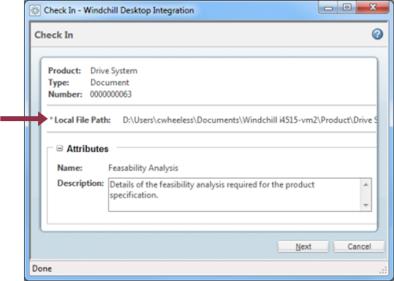 |
|
|
Windows 폴더 구성을 사용하여 기본 파일 경로에 있는 다른 파일 유형(파일 확장자) 및 폴더에 대한 사용자 권한을 설정합니다. 이러한 권한은 파일과 폴더에 대한 액세스를 허용하거나 거부합니다. 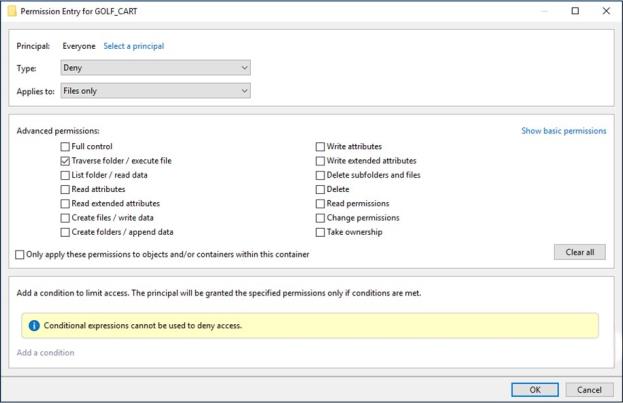 |